もし「PDF 注釈ソフト」や「PDF エディター」でGoogle検索をしたことがあるなら、パソコン上でPDFファイルに書き込むことがどんなに困難かお分かりことでしょう。
ありがたいことに、iPadとApple Pencilがあれば、PDFファイルに署名をしたり、講義のスライドにメモを取ったりする必要があるたびに、厄介なコンピューターソフトウェアを操作する心配はもうありません。
本日は、iPadでPDFファイルに簡単にハイライトを入れたり、書き込んだり、署名したりする方法をご紹介します。 使うのはGoodNotesです!
必要なもの:
- iPad
- Apple Pencil
- GoodNotesなどのノートアプリ
ステップ1 : PDFファイルをiPadにインポートまたはダウンロードします
これには簡単な方法が2つあります。
Googleドライブ、OneDrive、DropboxなどからPDFファイルをインポートする
GoodNotesは、iPadのFilesアプリからPDFファイル、画像、PowerPoint、Word文書を取り込むことができ、iCloud、Dropbox、OneDriveなどの複数のクラウドストレージシステムにも接続できます。
ファイルを簡単にドラッグ&ドロップして、GoodNotesにインポートすることもできます。
もっと読む:デジタルステッカーのガイドをご覧ください。
Safari (または他のアプリ)からPDFファイルを即座にダウンロード
[共有] ボタンをタップし > [GoodNotes] を開きます。 ほらできました!
ウェブページでも機能します。 たとえば、オンラインで見つけた興味深い記事に書き込みをしたい場合は、リーダービューに変換してからGoodNotesで開くことで、「クリーン」バージョンを取得できます。
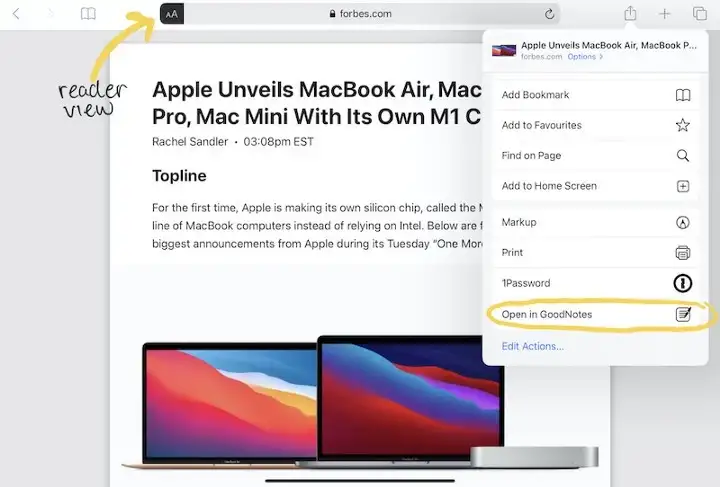
GoodNotesのヒント: PDFファイルをインポートする場合、新しい文書として追加するか、既存のノートブックに追加することができます。 例えば、化学の基礎の講義スライドをダウンロードする場合、その講義の学習ノートを取るのと同様にノートブックに追加できます。 紙のノートに例えると、講義用のスライドを印刷し、その講義用のノートが入っているバインダーに入れるのと同じです。
ステップ2:Apple PencilでPDFファイルに自由に書き込んだりハイライトできます
紙と同じようにハイライトを入れたり、絵を描いたり、落書きしたりできますが、違うのはデジタル化され、検索可能であることです(そう、あなたの手書きも!)。
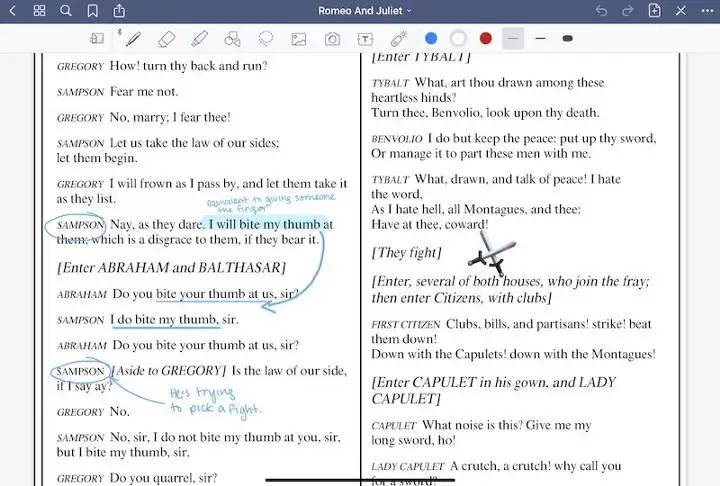
次のことができるから、ノートアプリを使用してPDFに注釈を付けることの方がはるかに良い体験が提供できると言えるゆえんです。
- 書き込みたい場所(行間など)にズームインして、正確に書くことができる
- ツールを切り替えることなく、矢印、落書き、図形を描くことができる
- 注釈のサイズを変更して正確な位置に移動することができる
- ページのどこにでもを書くことができる
GoodNotesのヒント: 指で長押しするだけで、テキストのハイライトや取り消しもできます。
ステップ3 :エクスポートし、共有し、共同作業をする
多くのGoodNotesユーザーが、このノートアプリをPDFリーダーとして使用しています。 特に学生は、教科書をアプリやiPadを通して見ることを好みます。
ただし、他のユーザーと情報を共有する必要がある場合は、GoodNotesを使用すると簡単です。 編集したPDFファイルをエクスポートして、すぐにメールで送信したり、保存したり、別のアプリに送ったりすることができます。 さらに、GoodNotesの自動バックアップをオンにすると、編集したPDFファイルをGoogle Drive、Dropbox、OneDriveで自動的に閲覧できます。
同じPDFファイルを他のユーザーと共同で書き込みをする方法
PDFファイルのリンクを共有するためのコラボレーション機能があればと思ったことはありませんか?
GoodNotesを使えば可能です。 例えば、クラスメートと一緒に同じ講義スライドにノートを取りたい場合や、同僚と同時に企画書を素早く確認したい場合は、リンク共有をオンにして、GoodNotesに共有ドキュメントを作成することができます。
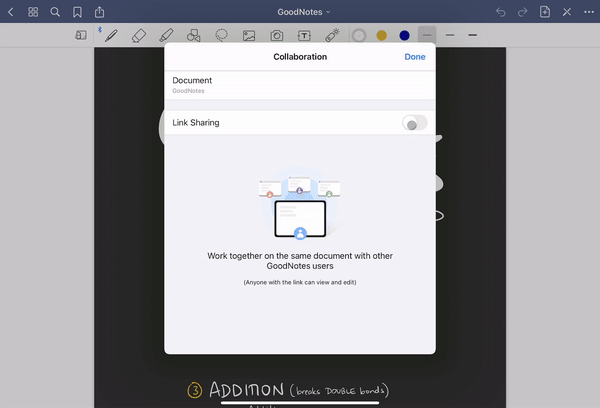
iPad (など)上のPDFファイルに、GoodNotesを使って書き込む
次にPDFファイルに署名したり、教科書や論文に書き込んだり、講義のスライドに対してノートを取ったりする必要があるときは、GoodNotesをご利用ください。
GoodNotesは、App Storeの主要なノートアプリの一つであり、ノートを確実にレベルアップさせます:
- iPadで美しい手書きのデジタルノートを取る
- 手書き文字(およびPDF内のテキスト)を検索できるので、ノートや記事を紛失することがなくなります。
- ノートをiCloudに自動的に同期することで、スマートフォンやパソコンでノートを表示し、安全に保存できる
